ps压缩照片不超过200k PS照片缩小到200k的步骤
更新时间:2023-10-08 18:14:37作者:relsound
ps压缩照片不超过200k,如今随着社交媒体和在线平台的普及,我们经常需要上传照片并分享给他人,有时候我们会遇到一个问题——照片的大小超过了网站或平台的限制。为了解决这个问题,我们可以使用PS(Photoshop)软件来压缩照片的大小。在本文中我将分享如何使用PS来将照片缩小到不超过200k的步骤,让我们一起来了解吧!
步骤如下:
1打开电脑上的PS软件,点击左上角的“文件”。点击“打开”,选择自己想要处理的图片打开。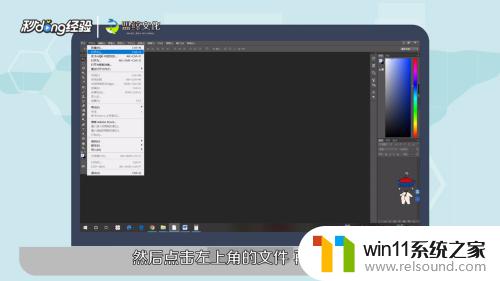 2点击上方的“图像”,点击“图像大小”。
2点击上方的“图像”,点击“图像大小”。 3在弹出的方框中将图片的尺寸改小,直到上方的图像大小变为200K为止。
3在弹出的方框中将图片的尺寸改小,直到上方的图像大小变为200K为止。 4点击“确定”并且按下键盘上的“Ctrl+Shift+S”,将图片保存为JPG格式即可。
4点击“确定”并且按下键盘上的“Ctrl+Shift+S”,将图片保存为JPG格式即可。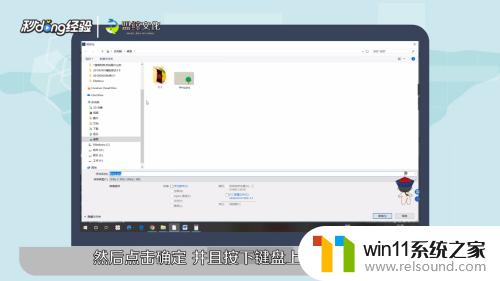
以上是关于如何压缩不超过200k的PS照片的全部内容,如果您遇到相同的问题,可以参考本文中介绍的步骤进行修复,希望这对您有所帮助。
ps压缩照片不超过200k PS照片缩小到200k的步骤相关教程
- win10照片编辑后无法保存 win10编辑图片无法保存提示解决方法
- 如何下载和安装NVIDIA控制面板的详细步骤指南: 一步步教你轻松完成
- 美股集体收跌,芯片股走低,AMD跌超10%,投资者需警惕风险
- 如何查看显卡型号及性能的详细步骤:一步步教你轻松了解显卡性能
- qq里面的邮箱在哪里打开 qq邮箱登录步骤
- AMD锐龙7 9800X3D处理器开盖,CCD顶部无3D缓存芯片揭秘
- win10大小写切换没有提示图标 笔记本大小写锁定图标不显示解决方法
- 修复win10引导扇区 win10手动修复引导详细步骤
- 英伟达新一代AI芯片过热延迟交付?公司回应称“客户还在抢”
- Nvidia称H20芯片遭美出口限制,预计一季度损失55亿美元最新消息
- 沙丘:觉醒PC配置公布 推荐RTX 3070显卡,打造超强游戏体验
- 二手显卡价格低到爆炸,高性价比捡漏显卡推荐建议收藏观看
- 微软推荐卸载或升级应用以解决Win11 24H2壁纸应用不兼容问题
- Win10落幕在即!想推动升级Win11微软必须要做这到5点
- 芯片里程碑!AMD打造首款采用台积电2nm产品,领先技术带来创新突破
- 全球第二大显卡制造商,要离开中国了?疑似受全球芯片短缺影响
微软资讯推荐
- 1 二手显卡价格低到爆炸,高性价比捡漏显卡推荐建议收藏观看
- 2 Nvidia称H20芯片遭美出口限制,预计一季度损失55亿美元最新消息
- 3 Win10落幕在即!想推动升级Win11微软必须要做这到5点
- 4 英伟达新一代AI芯片过热延迟交付?公司回应称“客户还在抢”
- 5 微软Win11将为开始菜单/任务栏应用添加分享功能,让你的操作更便捷!
- 6 2025年AMD移动处理器规格曝光:AI性能重点提升
- 7 高通Oryon CPU有多强?它或将改变许多行业
- 8 太强了!十多行代码直接让AMD FSR2性能暴涨2倍多,性能提升神速!
- 9 当下现役显卡推荐游戏性能排行榜(英伟达篇)!——最新英伟达显卡游戏性能排名
- 10 微软发布Win11 Beta 22635.4440预览版:重构Windows Hello,全面优化用户生物识别体验
win10系统推荐